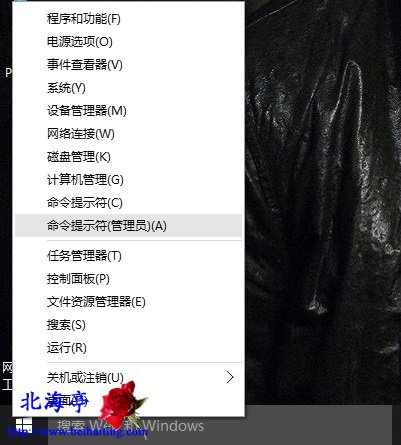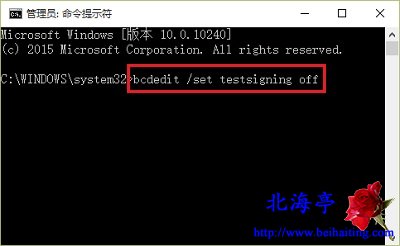|
Win10桌面右小角提示测试模式怎么办?网友Duns安装Win10后,桌面右下角出现水印,提示:测试模式 Windows 10专业版 Build XXXXX字样,如下图所示。系统测试模式的作用是系统禁用驱动程序数字签名,即不会验证驱动程序的数字签名,通常用于系统或者程序开发。我们可以自己启动或者关闭Win10测试模式,下面是解决这个问题的操作方法。
第一步、右击开始按钮,菜单中选择“命令提示符(管理员)”
第二步、在管理员:命令提示符窗口中输入“bcdedit /set testsigning off”后回车,即可关闭测试模式
温馨提示:想要开启Win10测试模式,将命令后面的off(关闭)改成on(开启)然后执行该命令即可 Win10桌面右小角提示测试模式,是因为无意中开启了测试模式,而这位朋友是因为在BIOS中关闭了安全启动造成的。按照上面方法,使用命令行关闭即可! (责任编辑:IT信息技术民工) |